在电脑系统安装过程中,常常需要使用U盘来进行系统的安装。本文将为大家详细介绍如何使用U盘来安装64位的Win7操作系统。通过本教程,你将能够快速、简便...
2025-05-12 324 盘安装系统
随着技术的发展,电脑操作系统也在不断升级。有些老旧的电脑可能无法满足新系统的需求,此时可以考虑安装较旧版本的操作系统。本文将详细介绍如何使用U盘安装Windows7系统,帮助您轻松完成安装过程。
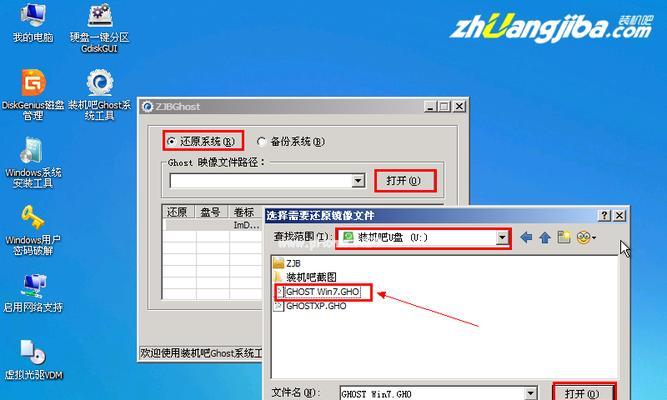
选择合适的U盘
选择容量至少为4GB的U盘,确保其可靠性和稳定性。关键是要确保U盘没有数据,因为安装过程会将其格式化。
备份重要数据
在进行任何操作之前,务必备份所有重要数据。安装操作系统可能会导致数据丢失,为了避免不必要的损失,事先备份非常重要。
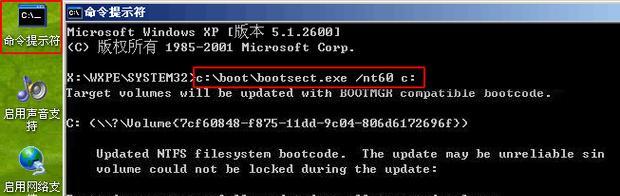
下载Windows7镜像文件
从官方网站下载Windows7系统的ISO镜像文件,并确保文件的完整性和正确性。
下载并运行Windows7USB/DVD下载工具
这是一个官方提供的工具,可以将ISO文件烧录到U盘中。下载并运行这个工具,然后按照提示进行操作。
选择U盘烧录
在Windows7USB/DVD下载工具中,选择“USB设备”,然后选择您要烧录的U盘。请注意,这个操作将会格式化U盘,所以一定要备份好重要数据。

选择Windows7ISO文件
在Windows7USB/DVD下载工具中,点击“浏览”按钮,选择之前下载好的Windows7ISO镜像文件。
开始制作启动U盘
在Windows7USB/DVD下载工具中,点击“开始复制”按钮,开始制作启动U盘。这个过程可能需要一些时间,请耐心等待。
设置电脑启动项
在电脑上插入制作好的启动U盘,并重启电脑。在开机过程中,按下相应的按键(通常是Del或F12)进入BIOS设置界面。
选择U盘为启动设备
在BIOS设置界面中,找到“启动顺序”或“BootSequence”选项,并将U盘移动到第一位。
保存设置并重启电脑
保存BIOS设置,并重启电脑。此时,电脑将从U盘启动。
安装Windows7系统
根据屏幕上的提示,选择语言、时区和键盘布局等选项。点击“安装”按钮,开始安装Windows7系统。
选择安装类型
在安装过程中,系统会让您选择安装类型。如果您已经备份了所有重要数据并准备重新安装操作系统,则可以选择“自定义”安装。
选择安装分区
在自定义安装中,系统会列出可用的分区。您可以选择一个分区作为系统安装目标,或者创建新的分区。
等待安装完成
一旦选择好安装分区,系统将自动进行安装过程。这个过程可能需要一些时间,请耐心等待直到完成。
重新启动电脑并享受新系统
完成安装后,系统会提示您重新启动电脑。重新启动后,您就可以享受全新的Windows7操作系统了。
通过以上详细的教程,您可以轻松地使用U盘安装Windows7系统。只需几个简单的步骤,您就能成功完成安装,并且轻松享受新的操作系统带来的便利和功能。记得备份重要数据,并确保操作过程中保持耐心和细心,祝您成功!
标签: 盘安装系统
相关文章

在电脑系统安装过程中,常常需要使用U盘来进行系统的安装。本文将为大家详细介绍如何使用U盘来安装64位的Win7操作系统。通过本教程,你将能够快速、简便...
2025-05-12 324 盘安装系统

随着技术的不断发展,越来越多的用户选择使用U盘来为苹果笔记本安装系统。相比传统的光盘安装方式,U盘安装系统更加简单、便捷,并且节省了大量时间。本文将为...
2025-04-18 298 盘安装系统

在安装操作系统时,使用U盘进行安装比使用光盘更加方便快捷。本文将为您提供使用U盘安装Win7系统的详细教程,让您轻松完成系统安装。1.准备...
2025-04-16 292 盘安装系统

在如今的数字化时代,电脑已经成为人们生活中不可或缺的一部分。而选择一个合适的操作系统对于电脑的性能和稳定性至关重要。本文将为您介绍如何使用U盘安装Wi...
2025-03-30 255 盘安装系统

在电脑使用过程中,我们有时候需要重新安装操作系统来解决一些问题或者升级到最新版本。而使用U盘来安装系统已经成为了一种常见的选择。本文将详细介绍如何使用...
2025-03-24 302 盘安装系统

现在很多计算机已经没有光驱了,而使用U盘来安装系统成为了常见的选择。本文将详细介绍如何使用U盘来安装Win7系统,让你轻松装机。准备工作1...
2025-03-21 312 盘安装系统
最新评论